Visitas: 11
Ya se encuentra disponible eOS Loki (solamente 64bit). Trae nuevos ajustes en comparación a la versión Freya 0.3. Para los que no conocen Elementary y les gusta el look de MacOS, les recomiendo que prueben esta distro. Es hermosa y merece atención.
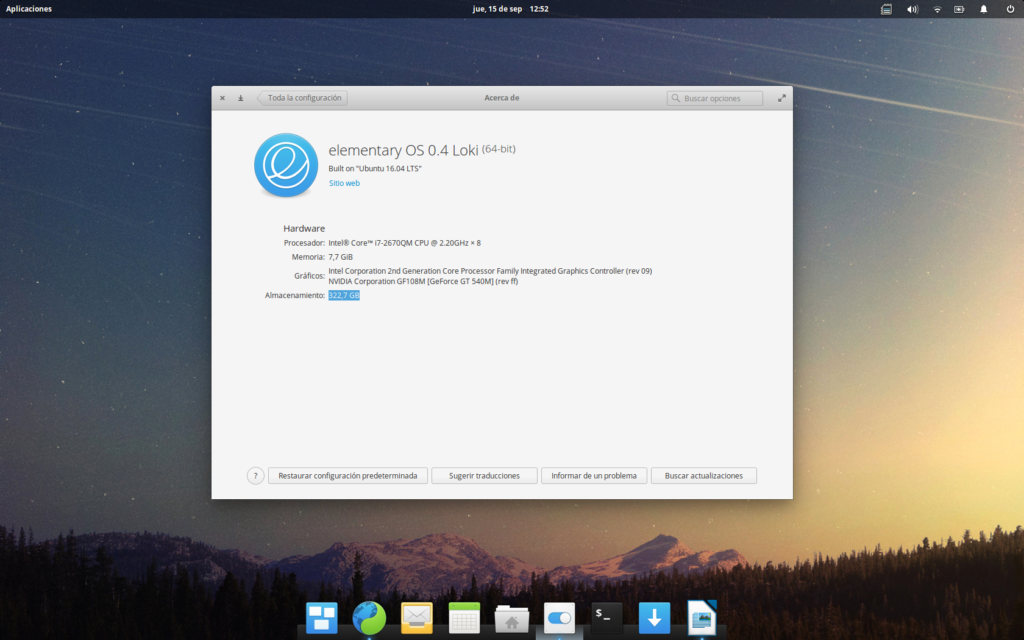
Si te interesa saber que hay de nuevo en Loki, podes leer aquí
http://entornosgnulinux.com/2016/09/11/elementary-os-loki-ya-esta-aqui/
Por cada paquete se puede instalar (casi todos) por el terminal o AppCenter.
1. Actualizar los paquetes
Hay dos formas de actualizar en Loki.
a. A través de AppCenter – Updates
b. sudo apt update && sudo apt dist-upgrade
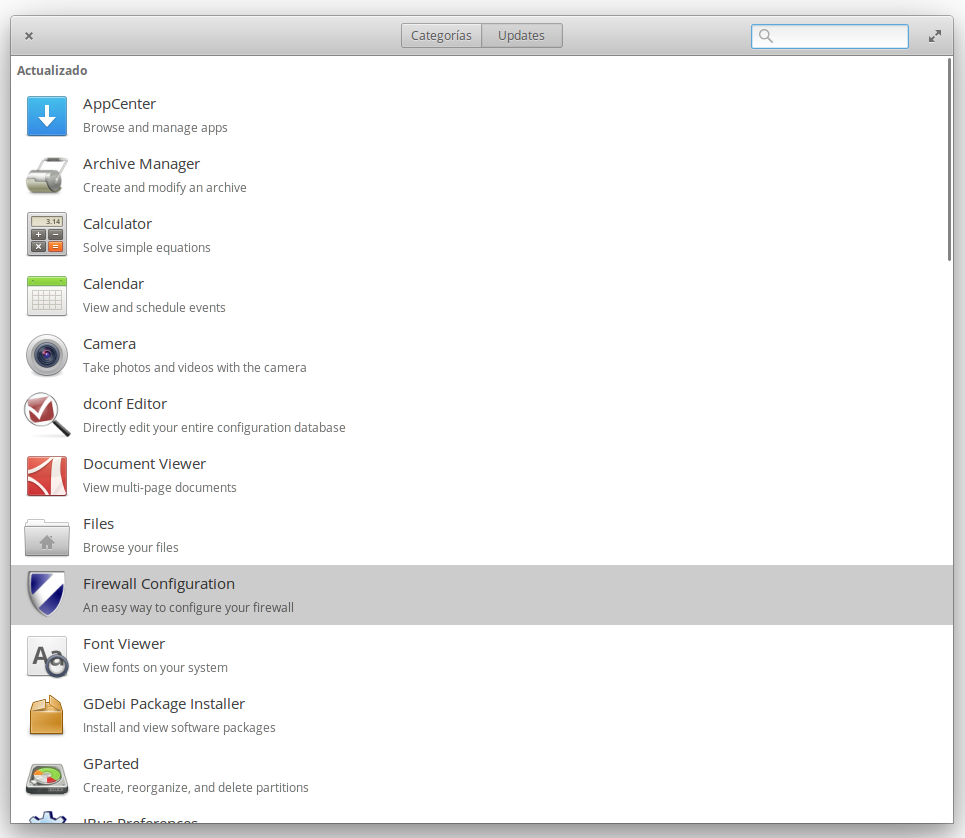
2. PPA’s
Elementary no tiene soporte para agregar PPA’s, algo que no estoy de acuerdo. De todas maneras es relativamente fácil instalarlo.
a. AppCenter – Software & Updates b. sudo apt install software-properties-common software-properties-gtk
Luego abran Software y Actualizaciones y en la pestaña de Otro software marquen en la casilla de Socios de Canonical.
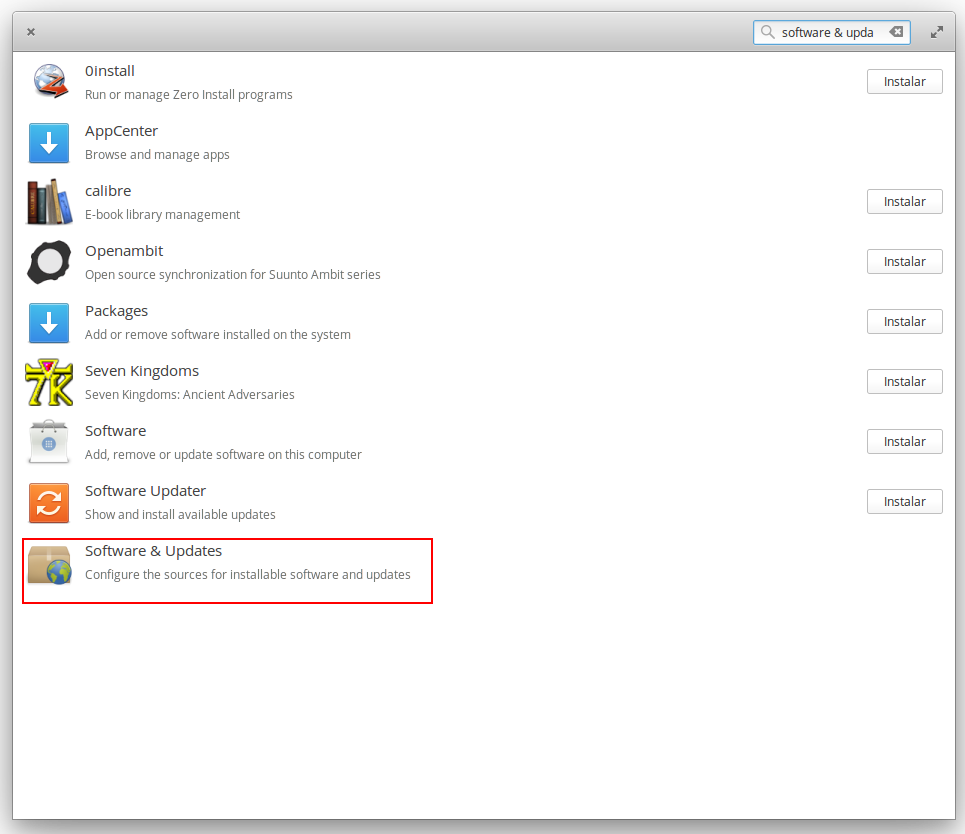
3. Ram, Bateria y Ventilador
sudo apt install preload tlp tlp-rdw indicator-cpufreq sudo tlp start
Si instalaste Elementary en una Macbook (vieja o nueva) o en un Thinkpad, necesitas instalar algunos paquetes más.
Mac - sudo apt install macfanctld Thinkpad – sudo apt install tp-smapi-dkms
Podes hacer que tu compu use más o menos energía. Yo personalmente uso Powersave, de esa manera mi laptop no se calienta tanto.
Necesitamos modificar la frecuencia
sudo nano /etc/init.d/ondemand
Necesitan cambiar $GOVERNOR por powersave
#changed by Prahlad from ondemand to powersave echo -n $GOVERNOR > $CPUFREQ #changed by Prahlad from ondemand to powersave echo -n powersave > $CPUFREQ
4. Procesadores Intel o AMD
Hay dos formas de instalar los drivers de tu procesador.
A través de Controladores Adicionales en Software y Actualizaciones. Ahí vas a ver todos los drivers privativos que necesitas instalar. O si sabes que procesador tenes, directamente en el terminal.
Intel – sudo apt install intel-microcode
AMD – sudo apt install amd64-microcode
5. Instalador .deb
AppCenter no tiene soporte para instalar los paquetes .deb así como lo hace Gnome Software (Software Center).
a. AppCenter – Gdebi b. sudo apt install gdebi
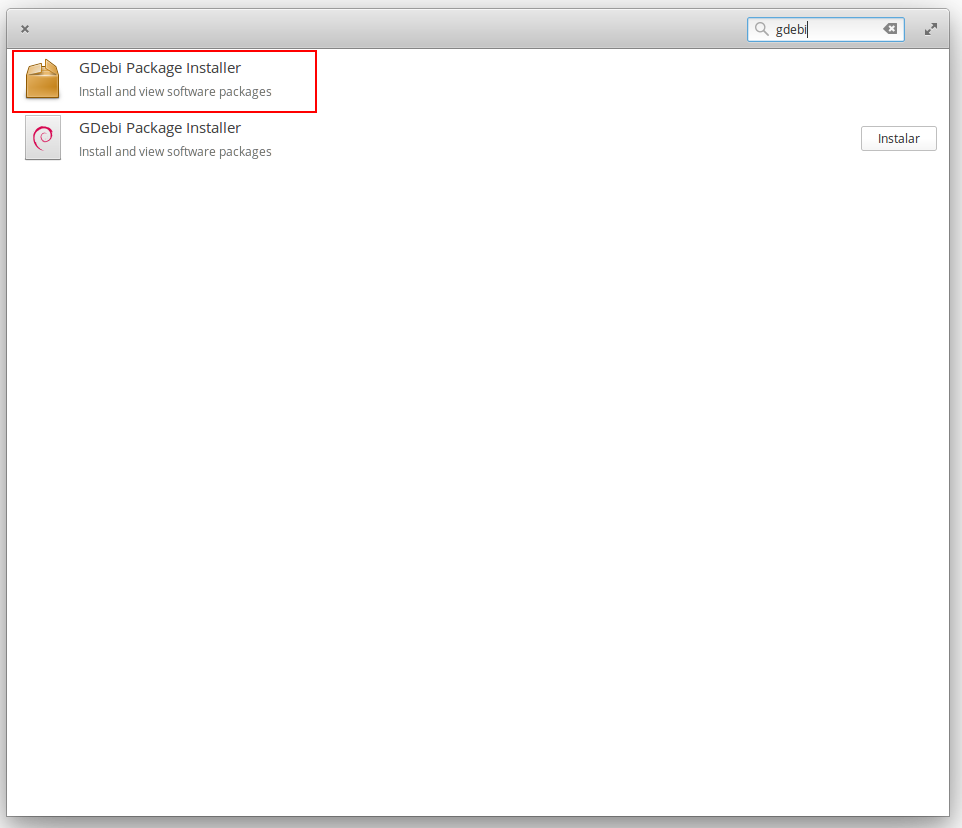
Yo particularmente siempre uso el terminal para instalar y desinstalar aplicaciones, pero muchas veces no se los nombres de las librerías que necesito descargar y es ahí donde Synaptic me salva la vida.
sudo apt install synaptic apt-xapian-index gksu sudo update-apt-xapian-index
6. Epiphany
Epiphany es un navegador super light y remplaza a Midori que estaba lleno de problemas.
A mi gusto Epiphany tiene dos detalles que me incomodan mucho. El primero es que tiene un bug que afecta el User CSS. El segundo que siempre abre en la última pagina en la que estabas.
Necesitamos instalar Dconf-Editor para ajustar estos detalles.
sudo apt install dconf-editor
Luego abran Dconf y vayan a org.gnome.epiphany. Cambien restore-session-policy de always a never. No cierren Dconf todavia y vayan a org.gnome.epiphany.web y marquen la cajita de enable-user-css.

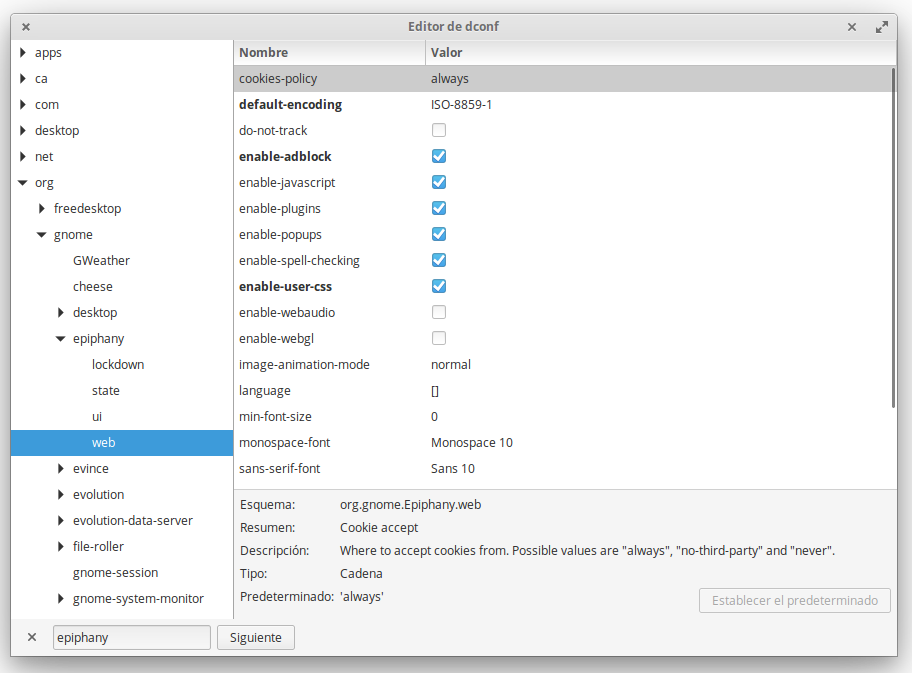
Cierren el Dconf y abran el Terminal. Ya casi terminamos.
nano ~/.config/epiphany/user-stylesheet.css
Luego peguen
html::- width: 7px; height: 7px; background: #fff; border-radius: 3ex; } html::- background: #e6e6e6; } html::- display: none; } html::- html::- display: none; } html::- background: #848484; border-radius: 3ex; border: 2px solid #fff; } html::- background: #7a7a7a; border: none; }
Luego abran Epiphany, entren en Preferencias y desmarquen la casilla de Permitir Anuncios. En la pestaña de Idioma agreguen el idioma Español; Castellano. Si suelen escribir en Ingles, también agreguenlo como idioma.
7. LibreOffice, Fuentes MS, Flash y Extras
Para que Elementary sea realmente una alternativa a Windows y/o Mac necesita tener una alternativa a Office.
sudo add-apt-repository ppa:libreoffice/ppa sudo apt update sudo apt install libreoffice libreoffice-templates libreoffice-style-elementary libreoffice-l10n-es myspell-es hyphen-es
Luego necesitamos las fuentes de Microsoft para que sea mas compatible con los documentos de Office.
sudo apt install ttf-mscorefonts-installer
Cuando te salga la pantalla azul con el aviso de EULA, pulsa el teclado TAB y luego ENTER y después en SI. De esa manera instalara las fuentes de Microsoft y continuará instalando paquetes que necesita.
Para obtener el resto de las fuentes tipo Calibri, Cambria, etc; vean este tuturial que hice
http://proyectosbeta.net/2016/09/como-instalar-las-fuentes-de-microsoft-en-ubuntu-16-04/
Con esto instalarías el resto de los paquetes Extras y Flash (Pepperflash).
sudo apt install ubuntu-restricted-extras icedtea-plugin libdvd-pkg exfat-fuse exfat-utils hfsplus hfsutils ntfs-3g rar p7zip-full
Pepperflash para Firefox y Epiphany (V22)
sudo apt purge --remove flashplugin-installer sudo apt install browser-plugin-freshplayer-pepperflash
8. Compatibilidad con Android y Iphone/Ipod
sudo apt install mtp-tools ipheth-utils ideviceinstaller ifuse
9. Firewall (cortafuegos)
Por defecto, UFW ya viene instalado en Elementary. Si te interesa activarlo a través del GUI podes hacerlo
sudo apt install gufw
Luego ejecuten la aplicación de Cortafuegos
10. Impresoras
Por suerte, hoy cada vez es más fácil tener acceso directo a las impresoras. Antes realmente era un dolor de cabeza.
Por lo general, casi todas las impresoras ya deberían de estar instalada por defecto, pero siempre faltan algunas. En mi caso, con esto resuelvo todo.
sudo apt install printer-driver-all
11. Apagar Apport
Te molesta que te salgan los mensajes de errores? A mi sí. Lo podes deshabilitar de esta manera
sudo nano /etc/default/apport
y cambien el 1 por el 0
12. Esquinas Activas (Hot Corners)
Elementary tiene las mejores configuraciones para los Hot Corners.
Abran Configuración de Sistemas y luego entren en Escritorio y la pestaña de Esquinas Activas.
Ahí podrás configurar las esquinas de la manera que más te guste!
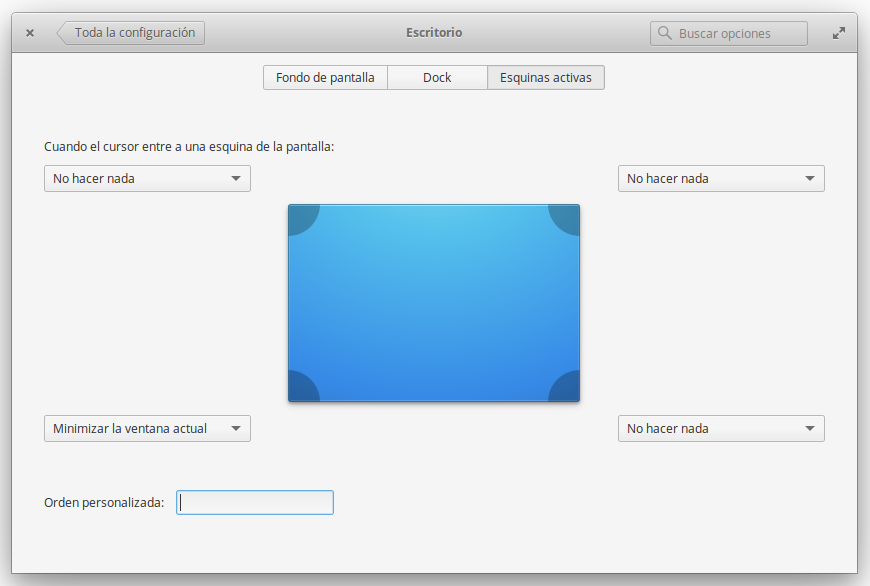
13. Elementary Tweaks
No podía faltar Elementary Tweaks. Acá podrás personalizar Elementary y dejarlo sexy.
sudo add-apt-repository ppa:philip.scott/elementary-tweaks && sudo apt-get update sudo apt-get install elementary-tweaks
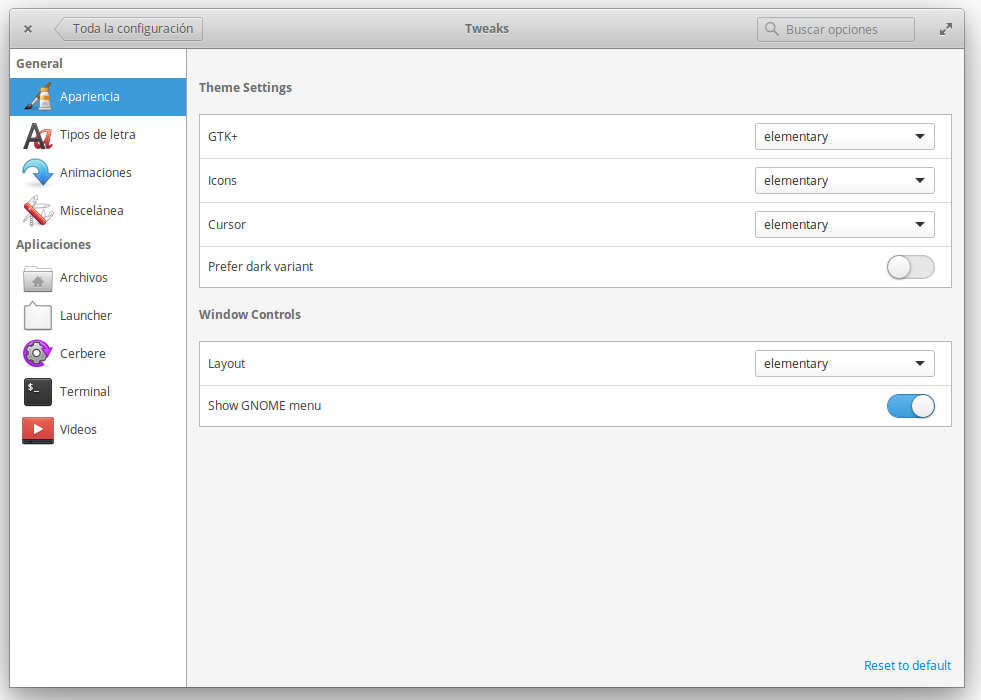

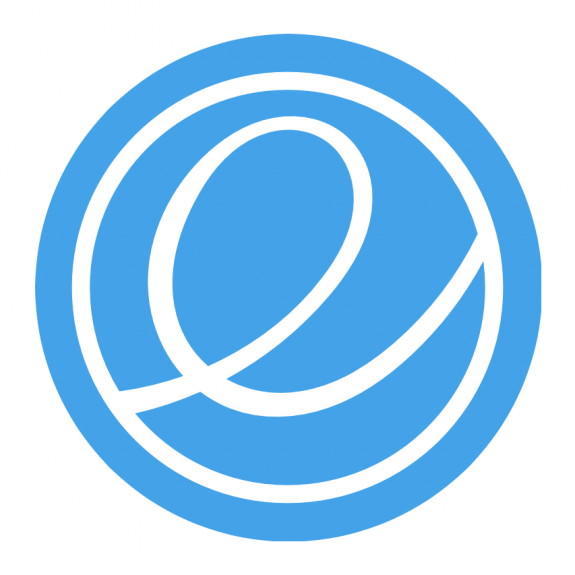
Bravazo primo¡ tu Tuto la rompe¡ me chorearon la mac y windows es malazo así que con eOS estoy muy contento revivi una hp choclonaza del 2006 17″ nvidia graficos y amd 64 cobre dúo 1900hz 4 gig de ram. Que quedó espectacular mejor que la mac pro 2014 13″ intel i3 digo esta que vuela, gracias a tus tipos eOS Loki si va y va con fuerza¡ Gracias totales.
Jajaja, que bueno!
Excelente forma de aportar, te agradezco mucho… todo muy entendible y funcionando al 100%, gracias totales!!!
Quiero instalar Tor Browser en Elementary, alguien sabe como instalarlo para que funcione bien??
Gracias
Hola, muy buen post, algunas cosas las he aprovechado, otras aun no preciso de ellas.
En otro orden de cosinhas, me gustaría poder configurar el audio para producir. No sé como crear un nuevo grupo «Audio» al cual incluir mi usuario para trabajar con Jack en baja latencia. En otros entornos linux aparece la opción en Administracion/grupos/crear grupo…
Saludos
is sad, because software center on freya is better than appcenter on loki, freya es good linux os
Hola! sabés que no puedio hacer que corra el wifi en elementary, con una thinkpad e470 lenovo… tenés alguna idea sobre que puedo hacer? Te agardecería mucho… ya no soporto haber vuelto awindows, es una verdadera torura. Abrazos
juan manuel desde la patagona
muchas gracias muy buen aporte de tu parte pareces meterte en mi cabeza lo que necesitaba bravo
genial , quedo perfecta , el mejor tutorial que he encontrado , tengo instalado Zorin y me parece que me quedare con elementary despues de todas estas modificaciones .